现在很多时候为了方便传文件资料都会相互共享,当我们两台或几台电脑连成一个网络时,就可以实现相互的共享啦,那么win7共享设置怎么进行设置呢,大家不要着急,今天小编就给大家讲讲win7共享网络设置方法,下面一起来看看吧。
工具/原料:
系统版本: windows 7系统
品牌型号:荣耀magicbookbook13
方法/步骤:
方法一:电脑开启网络共享
1、右键右键点击桌面的网络图标,打开属性,点击更改高级共享设置即可。
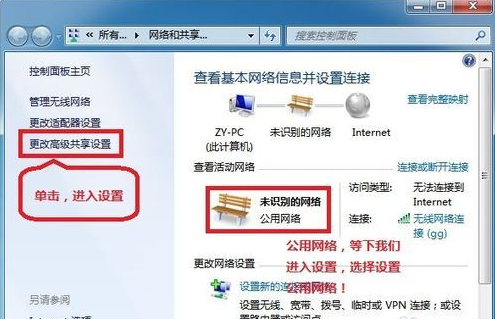
2、共享设置里点击选择公用网络,设置为启用网络发现,保存设置。

方法二:设置共享文件夹
1、选择其中一个文件夹,点击打开属性,点击共享。

2、依次点击共享---- 选择 共享(S)...---弹出对话框---添加“Guest”即可。

3、依次点击 高级共享... ----选择 共享此文件,再点击确定即可。

方法三:共享文件夹的访问方法
1、同时按下组合键Win+R打开运行,输入“\\+IP地址”即可访问到共享文件夹。

2、成功打开共享文件夹啦。
总结:
首先需要先给电脑开启网络共享;接着再进行共享文件夹设置;然后就是访问相互共享文件夹的方法。
Copyright ©2018-2023 www.958358.com 粤ICP备19111771号-7